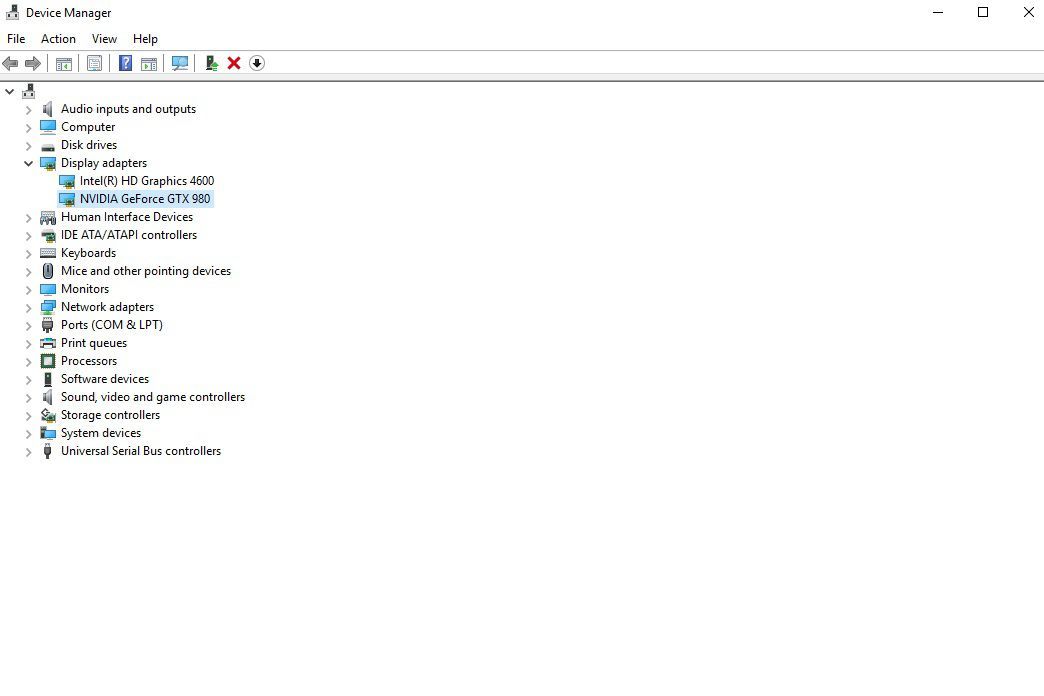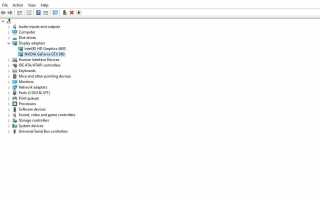Содержание
Если вы вообще углубились в компьютерные игры, вы слышали разговоры о графических картах. Видеокарты производятся различными производителями, но все, что вы видите на экране, генерируется микросхемой на этой плате, называемой графическим процессором (GPU).
Если вы хотите узнать больше о видеокартах, вы попали по адресу. Вот как вы проверяете свою видеокарту в Windows 10, и немного больше о том, как все это работает.
В чем разница между видеокартой и графическим процессором?
Вы часто будете видеть, как «GPU» и «Graphics Card» используются почти взаимозаменяемо, но они немного отличаются. Графический процессор является настоящим чипом, который делает тяжелую работу; они обычно сделаны одним из двух дизайнеров: Nvidia или AMD. Графический процессор — это мощная и дорогая аппаратная часть, которая доставляет фактическую графику на ваш монитор.
У графической карты есть много других аспектов, кроме графического процессора, включая охлаждающие вентиляторы, регулирование напряжения и т. Д. Они также сделаны множеством компаний с множеством небольших различий, но вы часто будете видеть чипсет (например, » Nvidia GeForce 1080 «или» AMD Radeon 560 «) отображается так же заметно, если не более, чем модель самой карты.
Как проверить свою видеокарту с помощью диспетчера устройств
Узнать, какой графический процессор установлен на компьютере с Windows 10, довольно просто; это займет немного больше работы, чтобы найти модель фактической карты у вас есть.
Выберите Стартовое меню на панели инструментов Windows. В строке поиска введитеДиспетчер устройств,затем выберите Диспетчер устройств.
Вы увидите серию выпадающих меню. Либо дважды щелкните Видеоадаптеры, или выберите стрелка рядом с ним.

Дважды щелкните по графическому процессору, чтобы увидеть более подробную информацию о нем, например, порт, к которому он подключен.
Как проверить модель видеокарты
В общем, знание вашего чипсета — это то, что вам нужно при работе с основами видеокарты. Если вам нужно углубиться и выяснить модель реальной карты, вам придется проделать немного больше работы. Есть несколько способов сделать это.
Как проверить видеокарту, открыв компьютер
Если ваш компьютер легко доступен, самый простой способ определить вашу видеокарту — это открыть компьютер и посмотреть на него.
Будьте осторожны при работе с внутренностями вашего компьютера. Выключите все и разрядите статическое электричество, чтобы избежать случайного обжаривания деталей.
Ваша видеокарта должна быть легко обнаруживаемой, поскольку она подключается к материнской плате и к ней подключен хотя бы один вентилятор. На нем должна быть наклейка с указанием номера модели, хотя вам, возможно, потребуется отсоединить ее от материнской платы, чтобы лучше рассмотреть ее.
Если вы отключите его, будьте внимательны и запомните, где он подключен, иначе при следующем включении компьютера вы увидите пустой экран.
Скачайте стороннюю программу для проверки видеокарты
Есть несколько сторонних программ, которые могут дать вам всевозможные характеристики вашего ПК. Все они работают немного по-разному, но два, которые бесплатны и безопасны, это Speccy и CPU-Z.
Если вы загружаете стороннее приложение, убедитесь, что вы загружаете его только непосредственно с сайта производителя.
Эти программы могут предоставить вам подробную информацию о различном оборудовании вашего компьютера, включая вашу видеокарту. Загрузив программу и запустив ее, выберите Графика, найдите имя вашего GPU и найдите имя Subvendor или производителя, чтобы определить, кто на самом деле сделал вашу видеокарту.
Повторим, что в большинстве случаев вам будет достаточно просто открыть диспетчер устройств, чтобы выяснить ваш графический процессор. Тем не менее, вам может потребоваться фактическая информация о карте, если есть проблема с гарантией или другие проблемы с оборудованием, которые вам нужно решить.